このシートは約10分で作成できます。
こんにちは、FunLogyのカナです。
初めてのプロジェクター選び、皆様なにから検討しますか?
映像の明るさでしょうか?解像度でしょうか?それとも本体の接続方法でしょうか?

プロジェクターには様々な性能や機能があり、調べれば調べるほど、どれも重要で外せないように思えてきますね。そもそもプロジェクターについてよく知らない状態だと、情報が多すぎて、何から調べたらいいのかも分かりません。
結局【プロジェクター おすすめ】と検索してみたはいいものの、おすすめの中でも迷い始め、どれが良いのか結論が出せない……
気づけばほしいと言いつつ買わずに数年、というお話をよく聞きます。
この記事ではそんな、初めてのプロジェクター選びで迷路に入り込んでしまった方のために【プロジェクター選びの流れ】を作り出してみました。
記事に沿って上から順に、希望の条件を選んでいくだけで、お客様の求めるプロジェクターのスペックが大まかにリストアップできるようになっています。
選んだ答えはメモするか、こちらのスペックシートを ダウンロード またはスクリーンショットして丸をつけていただくと、自分だけのスペックシートが完成します。

ご購入の際はこのスペックシートを参考に製品をご検討いただくと、プロジェクター探しが簡単になるのではないでしょうか。
なお、この記事は FunLogy が作成しておりますので、随所でサンプルとしてFunLogyのプロジェクターをご紹介しますが、チェック項目は汎用的なものとなっています。
他社様の製品をご検討の際にもお使いいただけるかと思いますので、どうぞお気軽にご利用いただき、プロジェクター購入のお役に立てていただければ幸いです。
それでは、シートの準備はよろしいですか?
はじめに スペックシートを見てみよう
チェックリストに入る前に【スペックシート】についてご説明します。家電のご購入に慣れている方は、この項目は飛ばしていただいて構いません。
スペックシートとは?
スペックシートとは、製品のスペック(性能や機能)を一覧表にしたものです。必要な情報がまとめてチェックできるので、プロジェクターを選ぶ上でも一度は目を通すとよいでしょう。
スペックシートはどこにある?
スペックシートは製品ページや取扱説明書、パッケージの裏面にあることが一般的です。
FunLogyでは主に、製品ページと取扱説明書に記載しています。
実際のスペックシートがこちらです。

上記のスペックシートは、FunLogy Plus というプロジェクターのものになります。
画像をタップいただくと製品ページに遷移します。スペックシートはページの最下部近くに配置しています。すべての紹介の「まとめ」のような存在なので、FunLogy以外でも、下方に配置しているメーカーが多い印象です。
それでは、スペックシートがどういうものかご覧いただいたところで、チェックリストにまいりましょう。
1.明るさ(ルーメン値)
プロジェクターは、内蔵されたランプから発される光によって映像を投影しています。そのため【ルーメン】と呼ばれる明るさの数値=輝度が必ず記載されます。
ルーメンが高いほど明るいプロジェクターとなり、画面が総合的に見やすくなります。最も基本のチェックポイントを思っていただくとよいでしょう。
ルーメンにはメーカー独自の表記【ルーメン】と、国際的な基準に基づいた共通の表記【ANSIルーメン】があります。
この辺りはメーカーごとに記載のルールが異なりますので、気になる点があれば問い合わせてみることをおすすめします。
この記事では両方を記載しますが、ルーメンについてはメーカーによって多少の差異が出ることをご了承ください。
もっと詳しく知りたいという方は、こちらの記事をご覧ください。
プロジェクターの明るさの単位、ルーメンとANSIルーメンとは?
ルーメンを選ぼう
ご使用の環境は、下記のどれに近いでしょうか?
A.夜のように暗くでき、光はほとんど入らない。
B.電気を消したりカーテンを閉めたりして、薄暗い環境(歩くには支障がないが、本を読むには暗い程度)にできる。
C.まったく暗くできない。
A.夜のように暗くでき、光はほとんど入らない場合
このような場合は、ルーメン値は低くて大丈夫。価格帯もお手頃なプロジェクターで希望が叶うでしょう。
ANSIルーメン:100~300ANSIルーメン程度
ルーメン:1000~3000ルーメン程度
本当に真っ暗な環境だと、高すぎても眩しさを感じる場合がありますので要注意です。
B.電気を消したりカーテンを閉めたりして、薄暗い環境(歩くには支障がないが、本を読むには暗い程度)にできる場合
ホームプロジェクターの多くは、ある程度の遮光をして使っていただくことを前提としています。このラインの環境が作れると、一般的に流通しているホームプロジェクターのほとんどは相性良くお使いいただけるでしょう。
ANSIルーメン:150~400ANSIルーメン程度
ルーメン:2000~4000ルーメン程度
また、これより高輝度なプロジェクターであっても、眩しすぎると感じることはないと思われます。
C.まったく暗くできない場合
まったく暗くできない場合には、高輝度なプロジェクターが必要になります。価格としては高価格帯、ビジネス利用も想定したモデルになってくる可能性が高いです。
ANSIルーメン:400ANSIルーメン以上
ルーメン:4000ルーメン以上
Cのお客様は特に「明るい機種でないと使えない」という状況になるかと思いますので、明るさは妥協せず、可能であればANSIルーメン(またはANSIに近いメーカー基準で計測されたルーメン)の記載された製品をお探しいただくことをおすすめします。
Amazonなどで出品されている、1~2万円で5000ルーメンなどの高輝度を謳っている破格の製品は避けましょう。体感としては5万円以上が目安になるかと思います。
もしCを選ばれた理由が「暗い部屋で映像を観ると目が悪くなりそうだから」であれば、その心配はあまりございませんので再検討なさってもよいかもしれません。
こちらの記事で詳しくご紹介しています。
2.解像度

プロジェクターの映像には解像度があります。解像度は画面を構成するドットの細かさを表す数値。数値が高いほどなめらかで美しい映像になります。
注意したいのは【解像度】と【対応解像度】の違い。
解像度はプロジェクターそのものの性能を示しますが、対応解像度は、そのプロジェクターが自身の解像度に落として再生するという操作を行える最大の解像度を示します。つまり、フルHD対応というのは「どんな映像もフルHDで投影する」のではなく、「フルHDまでの映像なら解像度を自動で操作して投影できる」という意味です。
本体のスペックとしての解像度は、あくまで【解像度】【標準解像度】などの項目を確認しましょう。
解像度を選ぼう
ご使用の用途は、下記のどちらに近いでしょうか?
A.字幕のない映像を観る。文字は投影しない。
B.字幕のある映像を観る。Excelなどの文字資料を投影する。
A.字幕のない映像を観る、文字は投影しない場合
映像だけを楽しむのであれば、解像度はフルHDでなくても問題ありません。
854×480程度~
ただし解像度はドットの集合体ですので、投影サイズを大きくすると必然的にドット同士が離れ、画質は粗くなっていきます。大画面での投影を想定している場合や、映像美を売りにした作品などを鑑賞される場合には、ランクを上げることも検討してみてください。
B.字幕のある映像を観る、Excelなどの文字資料を投影する場合
映画の字幕やExcelの表など、小さな文字を投影する場合にはフルHD以上をおすすめします。
フルHD:1920×1080
フルHDの解像度があれば、映画鑑賞やプレゼンテーションなど、一通りの使用において不便を感じることはないでしょう。
さらに高画質を求める場合、4K対応モデルなどをおすすめします。
こちらはFunLogyの代表的なフルHDプロジェクター、FunLogy HD 。製品ページでExcel資料を投影したものをご覧いただけますので、よろしければご参考にどうぞ。
3.有線接続or無線接続
プロジェクターで映像を投影するには、主に2つのパターンがあります。
1つは有線接続。映像を流しているデバイス(PC、スマートフォンなど)とプロジェクターをケーブルで接続して、同じ画面を投影する方法。
もう1つが無線接続。Wi-Fiに接続可能なプロジェクターを直接インターネットに接続したり、アプリをダウンロードしたりして、他のデバイスを介することなく投影する方法です。
無線接続のできるプロジェクターは、基本的に有線接続もできるケースがほとんどですが、中には無線のみというものもあります。
スペックシートにはOSの有無という形で記載されることが多く、OSを搭載している=Wi-Fiが使える=無線接続のできるプロジェクターです。
接続方法を選ぼう
より多く当てはまるのは、下記のどちらでしょうか?
A.家の中だけで使用する。ケーブル1本程度なら繋ぐのは面倒ではない。Wi-Fiが安定していない、またはルーターから遠く離れた部屋で使う予定。ゲーム機と接続したい。
B.キャンプやプレゼンなど、外に持ち出して使用する。配線は散らかったりつまづいたりするのでしたくない。Officeソフトで作成した資料をUSBメモリなどから直接投影したい。Wi-Fiが安定している、またはルーターの近くで使用できる。
Aの方:有線接続
Aを選ばれたお客様は、有線接続が向いています。スペックシートにはOSの記載がないプロジェクターでよいでしょう。
プロジェクターの接続は、基本的にHDMIケーブルで行います。HDMI端子を持ったデバイスとの接続であれば、プロジェクターとデバイスを1本のケーブルで繋ぎ、プロジェクターを【HDMIモード】に切り替えれば完了です。その他の端子であれば、HDMI変換ケーブルを利用するとよいでしょう。
有線接続の強みは、無線に比べて接続が安定しており、タイムラグが起こらない点にあります。
ゲーム機との接続に有線をおすすめするのは、そういった理由からです。
FunLogyの代表的な有線接続プロジェクター、FunLogy HOME 。
有線接続と聞くと難しそうに感じられるかもしれませんが、Wi-Fiの設定がない分、実は無線よりずっとシンプルで簡単です。機械がちょっと苦手で…という方にも、有線のほうがおすすめです。
Bの方:無線接続
Bを選ばれたお客様は、無線接続が向いています。スペックシートにはOSの記載がある製品を選びましょう。
外での使用が多い方は、ここに【バッテリー搭載】の機能があるとさらにおすすめです。充電式であれば、コンセントのない場所でも2時間以上使えるプロジェクターが多数あります。
また、Officeソフトで作成したデータを直接投影できるのもOS搭載プロジェクターの強み。OS非搭載の場合はPCと有線接続し、PC上のデータを投影する形になりますが、OS搭載のプロジェクターの場合はUSBメモリなどに保存したデータを、直接プロジェクターに挿して投影していただけます。
FunLogyの代表的な無線接続プロジェクター、FunLogy X-03 。
バッテリー搭載で2時間~2時間半ほど稼働します。
バッテリー搭載製品は基本的に持ち歩きを想定しているので、小型でビジネスバッグに入ることを条件としたものがたくさんあります。とにかく小さい機種がほしいという方は、バッテリー搭載をひとつの目印に探してみてもいいかもしれません。
4.投影サイズ
プロジェクターは投影画面のサイズを変えることができます。最小サイズ~最大サイズの範囲で、投影面(壁やスクリーン)に対して好きなサイズにすることが可能です。
ただし光を使っている性質上、投影サイズを大きくするほど、画面の色味が薄くなっていく傾向にあります。
投影画面は基本的にインチで計測します。
インチは画面の対角線で計測し、1インチ=2.54cmなので、100インチの画面サイズというのは、対角線の長さが2,540mmくらいというイメージです。
ここではご家庭での使用を想定し、100インチを基準にご案内します。

投影サイズを選ぼう
ご希望の投影サイズは、下記のどちらに近いでしょうか?
A.100インチより小さくていい。
B.100インチより大きくしたい。
A.100インチより小さくていい場合
100インチより小さく、テレビ画面くらいの投影サイズをご希望の場合は、ほとんどのプロジェクターで納得のいく映像が観られると思ってよいでしょう。最大画面サイズにはあまりこだわらなくてよさそうです。
一点、逆にスペースが限られている場合には、映像が大きすぎるプロジェクターに注意してください。
最小で100インチ近いプロジェクターも存在します。
B.100インチより大きくしたい場合
100インチより大きくしたい場合には、そのプロジェクターの限界の投影サイズが、ご希望の投影サイズに対して余裕を持っている機種をおすすめします。
100インチが限界のプロジェクターで100インチを投影すると、映像を映すことは問題ありませんが、色が薄くなりがちです。200インチが限界のプロジェクターで投影する100インチのほうが、色合いの面で美しい映像が楽しめます。
5.焦点距離
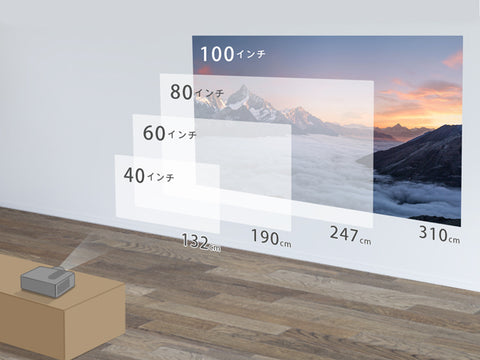
プロジェクターはレンズを通して映像を映し出しているため、投影面(壁やスクリーンなど)に対してピントの合った像を結ぶ距離というものが決まっています。
機種ごとにある程度の違いはありますが、大体これくらいが標準になります。
50インチ:約150cm
100インチ:約300cm
150インチ:約430cm
4の質問で、ご希望の投影サイズをイメージしていただいたかと思いますが、そのサイズに適した距離は取れそうでしょうか。お部屋の広さや設置場所の都合により、置ける、置けないが決まってくるかと思います。
焦点距離を選ぼう
ご希望の投影サイズに対する焦点距離は取れそうですか?
A.取れる!
B.取れない。
A.焦点距離が十分に取れる場合
焦点距離についてはあまり心配せず、どのようなプロジェクターを選んでもよさそうです。その他のスペックを優先して考えてよいでしょう。
B.焦点距離が取れない場合
焦点距離の確保が難しい場合には、焦点距離の短いプロジェクターの検討をおすすめします。
【短焦点プロジェクター】または【超短焦点プロジェクター】などをチェックしてみましょう。
超短焦点プロジェクターについて、詳しくはこちらの記事をご覧ください。
超短焦点プロジェクターとは?基本の特徴とメリット・デメリット
価格は少し上がってしまいますが、焦点距離が短いこと以外にも、レンズの光を覗き込みにくいというメリットも持ち合わせています。お子様やペットのいる家庭にもおすすめのプロジェクターです。
FunLogyの短焦点系プロジェクターは こちら
6.投影方式
プロジェクターには投影方式(投影方法)があり、ホームプロジェクターの主流は【LCD(液晶)】と【DLP】です。
どちらにも細かなメリット・デメリットは存在しますが、最も大きな違いは「連続使用時間への強さ」と思ってよいでしょう。
投影方式を選ぼう
プロジェクターは一回の使用ごとに、連続何時間、つけっぱなしにしますか?
A.2時間程度
B.8時間程度
A.2~3時間程度の連続使用の場合
どちらの方式を選んでも問題はないでしょう。
もしLCDを選んだ場合は、2時間前後の使用ごとに数十分ほど電源を切って休ませていただくことをおすすめします。
B.8時間程度の連続使用の場合
長時間の連続使用を検討している場合には、DLP式がおすすめです。LCD式でこのような使用を続けると、短期間で液晶が焼けてしまい、画面にシミや点が現れる原因となります。
DLP式に大きなデメリットはありませんが、ごく稀にレインボーノイズ(画面の白い部分や色の切り替わる部分に、虹色のちらつきが見える現象)を感じてしまう方がいらっしゃるようです。
似たような経験に心当たりのある方は、LCD式にしたほうがよいかもしれません。
その場合は2時間程度の使用ごとに、プロジェクターを休ませてください。
7.反転機能
プロジェクターには画面を上下左右、反転する機能を持った機種があります。通常の投影ではあまり必要としない機能ですが、天吊り投影ではプロジェクターを逆さまにする場合が多いため、必要になってきます。
反転機能の有無を選ぼう
プロジェクター本体を逆さまにしたり、天吊りしたりする予定がありますか?
A.ある
B.ない
Aの方:反転機能が必要
Aを選ばれたお客様は、反転モードを搭載したプロジェクターをお選びいただくことをおすすめします。
反転には上下のみ、左右のみ、両方などのバリエーションがありますので、念のためチェックしてからご購入いただくとよいでしょう。
Bの方:反転機能は不要
Bを選ばれたお客様は、反転モードはあってもなくてもよいでしょう。搭載していることによって大きく価格の変わる機能ではありませんので、あまり気にせずお選びいただいてよいかと思います。
反転はリモコンの操作などで意外と簡単に切り替わってしまうことがあるので、反転してしまったときの直し方だけは、購入後に取扱説明書で確認しておくとよいかもしれません。
スペックシートの完成です!
お疲れさまでした!これでお客様のご使用環境に合ったプロジェクターの、基本的なスペックシートが完成しました。いかがでしょうか、結構イメージが具体的になったのではないかと思います。
すべてのご希望を満たすプロジェクターはなかなか見つからないかもしれませんが、選んだ条件の中で優先度をつけたり、当てはまる条件の多いプロジェクターを選んでいただいたりすることで、闇雲に探すよりも理想に近い製品をお手に取っていただけるのではないかと思います。
ぜひお役に立てていただければ光栄です。
FunLogyの製品であれば、スタッフがご相談を承りますので、いつでもご連絡ください。
【お問い合わせフォーム】
快適なプロジェクターライフをお送りいただけることを願っております!
FunLogy
カナ















